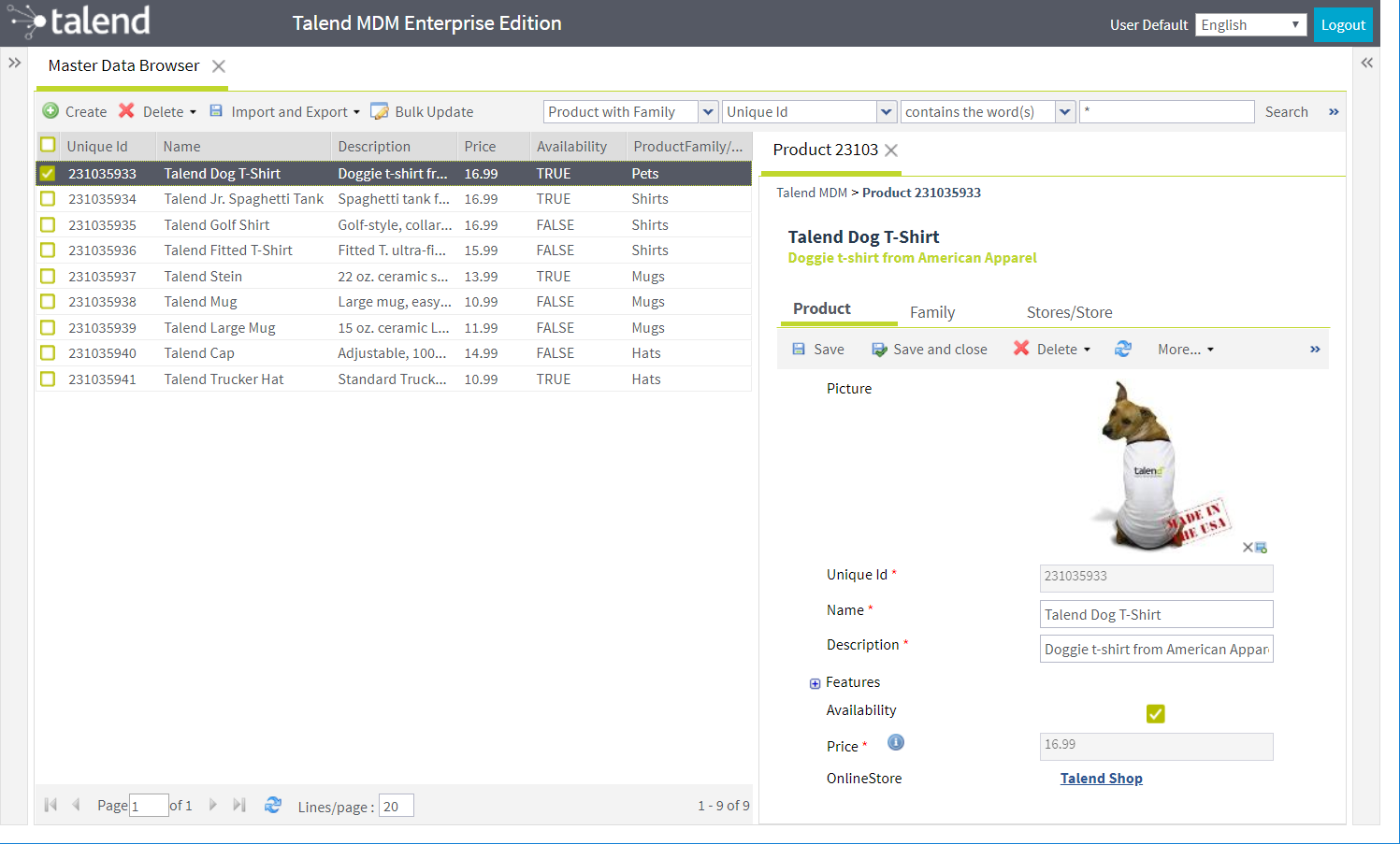MDMデモプロジェクトを機能させる
このタスクについて
手順
-
インストーラーを使用するか、手動で以下の関連モジュールをインストールします:
- Talend IAM (Talend Identity and Access Management) サービス:MDMを使用する必須サービス。Talend Administration Centerを使用するアプリケーションの認証とSSO(シングルサインオン)をIDプロバイダーとして提供します。
- Talend Administration Center: MDMを使用するための必須のWebアプリケーションで、管理者はMDMユーザーおよびプロジェクトを管理できます。
- Talend MDMサーバー:MDM一元化データハブおよびMDMデータが管理および監視されるTalend MDM Web UIWebアプリケーションが含まれています。
- Talend Studio: 必要なビジネスおよびデータルールを使用してデーターモデルを構築し、単一のマスターデータコピーを作成できるクライアントStudioです。
たとえば、MDMデモプロジェクトを活用するには、インストーラーで製品をインストールする際に、以下の2つのステップでこれらのコンポーネントを選択します:
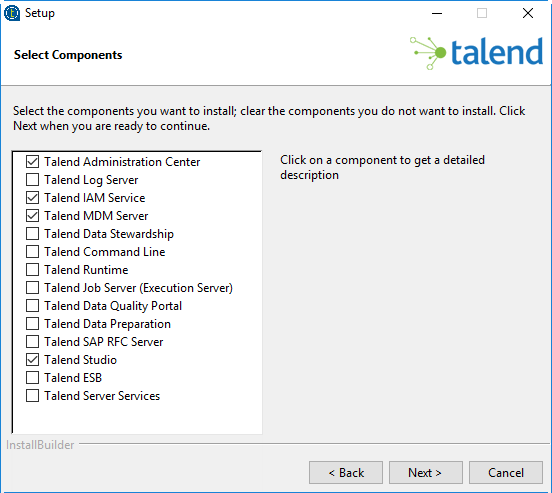
- Talend IAM、Talend Administration Center、Talend MDMサービスを開始します。
-
Talend Studioを起動してMDMデモプロジェクトをインポートします。
すべてのアイテムはMDMパースペクティブの下のMDMリポジトリーに表示されます。
-
MDMサーバーがローカルにインストールされておらず、インストール中にデフォルトポート番号である8180を選択しなかった場合、[Context] (コンテキスト)ビューのTalend StudioIntegrationのパースペクティブでhostとportというコンテキスト変数の値をアップデートします。
この例では、すべてのサーバーTalend Studioがデフォルトのポート番号を使用してローカルにインストールされているため、コンテキスト変数の値はそのままにしておきます。

-
MDMサーバーへの接続を作成し、[Server Explorer] (サーバーエクスプローラー)パネルTalend Studioでサーバーへの接続を確認します。

MDMサーバーへの接続を作成する方法は、MDMサーバーへの接続を作成するをご覧ください。
- GoogleMapジョブをデプロイして使う時は、ジョブ内にある[tGoogleAddressRow]コンポーネントの[Basic settings] (基本設定)ビュー上の[API key] (APIキー)フィールド内にGoogle MapsプラットフォームのAPIキーを入力します。詳細は、tGoogleAddressRowを参照してください。
-
デモプロジェクトリポジトリーアイテムをMDMサーバーにデプロイします。
詳細は、リポジトリー項目のMDMサーバーへのデプロイをご覧ください。
-
Talend Studio Integrationパースペクティブの下でジョブCreateUsersを実行して、Talend Administration Centerで以下の3つのMDMユーザーを作成し、それぞれに特定のカスタムロールを割り当てます。
[Login] (ログイン) [Password] (パスワード) [Type] (タイプ) [System Role] (システムロール) [Custom Role] (カスタムロール) aministrator@mdm.company.com administrator MDM [Super Admin] (スーパーアドミニストレーター) manager@mdm.company.com manager No Project Access (プロジェクトアクセスなし) [Interactive User] (インタラクティブユーザー) Demo_Manager user@mdm.company.com user No Project Access (プロジェクトアクセスなし) [Interactive User] (インタラクティブユーザー) Demo_User ジョブが正しく実行された後、ユーザー名administrator@mdm.company.comおよびパスワードadministratorを使用してTalend MDM Web UIにログインし、[Administration] (管理) > [Manage users] (ユーザーの管理)ページに移動して、3人のユーザーが作成され、特定のカスタムルールDemo_ManagerとDemo_Userが対応するユーザーに割り当てられていることを再確認します。

MDMシステムロールの詳細は、MDM user types and system rolesをご覧ください。
MDMカスタムロールの詳細は、以下を参照してください:
-
Talend Studio Integrationパースペクティブの下のジョブMDM_LoadAllを実行し、以下のサンプルデータをエンティティProductFamilyおよびProductにロードします。
ProductFamilyエンティティのサンプルデータ:
#id;family 1;Shirts 2;Hats 3;Pets 4;MugsProductエンティティのサンプルデータ:
#Id;Name;Description;Price;Family;Picture 231035933;Talend Dog T-Shirt;Doggie t-shirt from American Apparel;16.99;Pets;dog 231035934;Talend Jr. Spaghetti Tank;Spaghetti tank from American Apparel;16.99;Shirts;spaghetti 231035935;Talend Golf Shirt;Golf-style, collared t-shirt;16.99;Shirts;golf_shirt 231035936;Talend Fitted T-Shirt;Fitted T. ultra-fine combed ring spun cotton;15.99;Shirts;tshirt 231035937;Talend Stein;22 oz. ceramic stein with gold trim;13.99;Mugs;stein 231035938;Talend Mug;Large mug, easy-grip handle;10.99;Mugs;mug 231035939;Talend Large Mug;15 oz. ceramic Large Mug;11.99;Mugs;mug_large 231035940;Talend Cap;Adjustable, 100% brushed cotton Cap;14.99;Hats;cap 231035941;Talend Trucker Hat;Standard Trucker Hat, resilient polyester foam front, adjustable headband;10.99;Hats;trucker_hatProductエンティティのColorsエレメントのサンプルデータ:
#Name;Colors Talend Jr. Spaghetti Tank;White,Light Blue,Light Pink,Lemon Talend Golf Shirt;White Talend Fitted T-Shirt;White Talend Cap;White,Khaki Talend Dog T-Shirt;WhiteProductエンティティのSizesエレメントのサンプルデータ:
#Name;Sizes Talend Jr. Spaghetti Tank;Small,Medium,Large,X-Large Talend Fitted T-Shirt;Small,Medium,Large,X-Large Talend Dog T-Shirt;Small,Medium,Large,X-Largeジョブが正しく実行された後、新しく作成された3つのユーザーのいずれかでTalend MDM Web UIにログインし、サンプルデータが読み込まれたことをダブルチェックします。